Steam może pochłaniać sporo zasobów PC, choć da się temu zaradzić w bardzo prosty sposób. Dlatego w trosce o wydajność Waszych komputerów pokażemy, jak to zrobić.
Miriam Moszczyńska
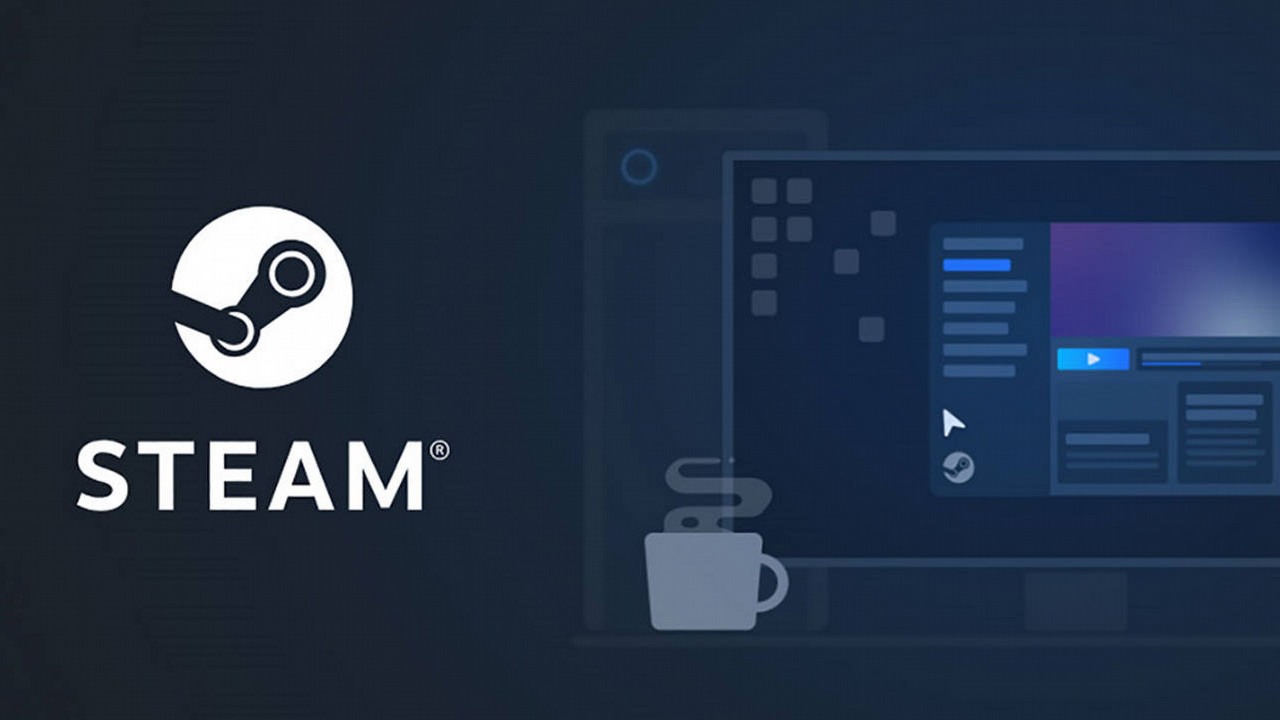
Po instalacji Steama może zdarzyć się tak, że Wasz komputer nieco zwolni. I nie chodzi tu o to, że pobraliście podróbkę klienta z wirusem, ale o dwa ustawienia, które wpływają na wydajność PC. W trosce o Wasze komputery przypominamy o tym, jak odpowiednio je skonfigurować.
Warto zaznaczyć, że ta opcja może pomóc nie tylko słabszym komputerom. Biblioteka Steam może spowalniać także te z wyższej półki, dlatego jeśli celujecie w jak najlepszą wydajność Waszego sprzętu, to nie zaszkodzi włączyć obu z poniższych opcji.
Nie musicie również dużo kombinować, a droga, która zaprowadzi Was do trybu niskiej przepustowości oraz niskiej wydajności, jest bardzo prosta.
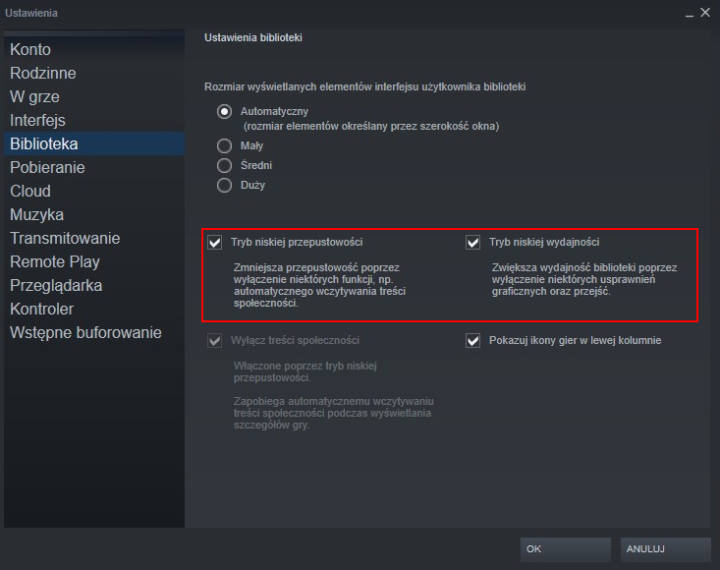
Warto podkreślić, że nie jest to nowość w kliencie Steam. Jednak po takich zmianach Wasz PC powinien działać nieco sprawniej. Podobnie ma się to do połączenia internetowego, które również może zyskać na szybkości dzięki włączeniu pierwszego z trybów.
Dziękujemy za przeczytanie artykułu.
Ustaw GRYOnline.pl jako preferowane źródło wiadomości w Google
45